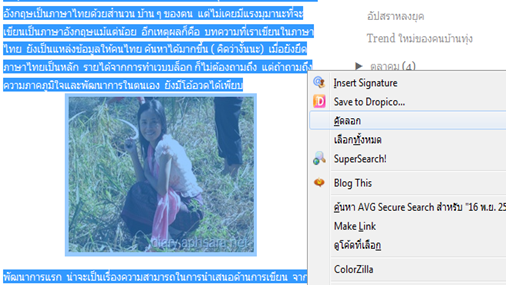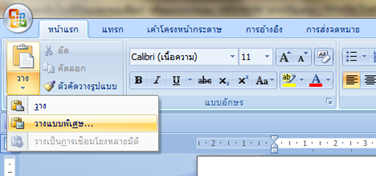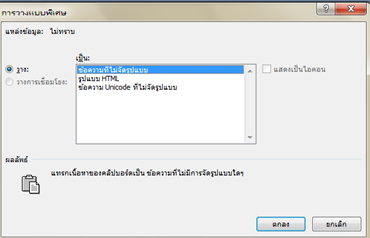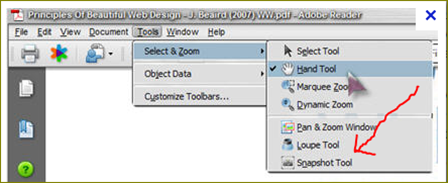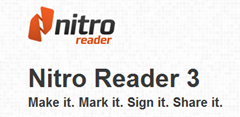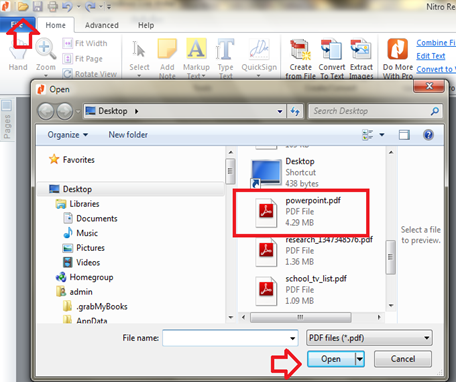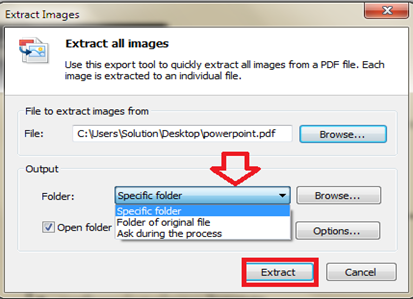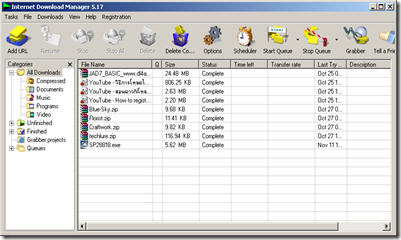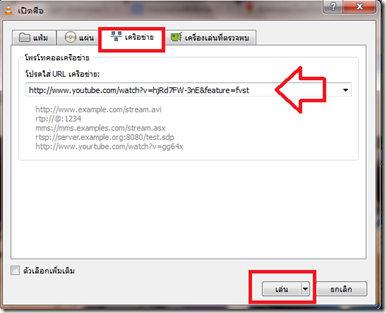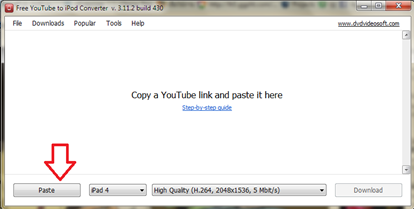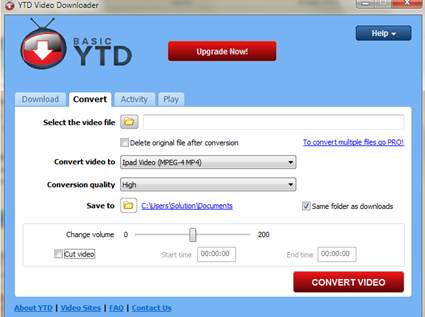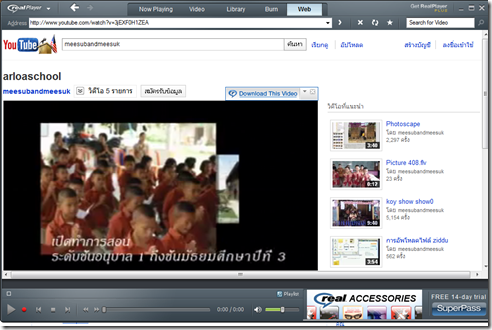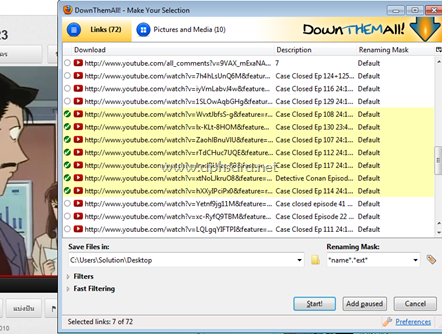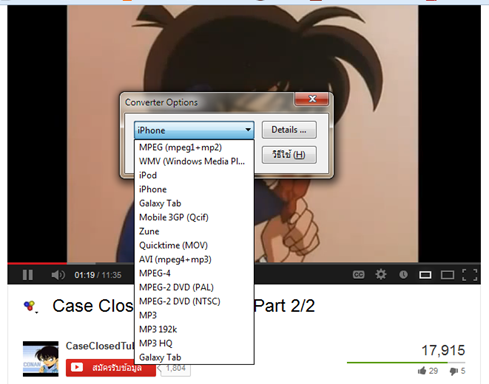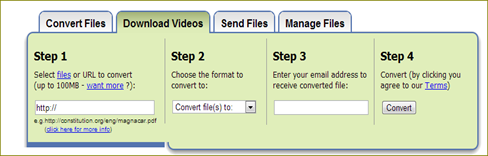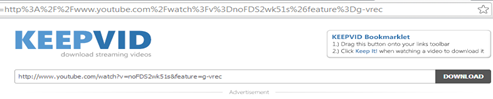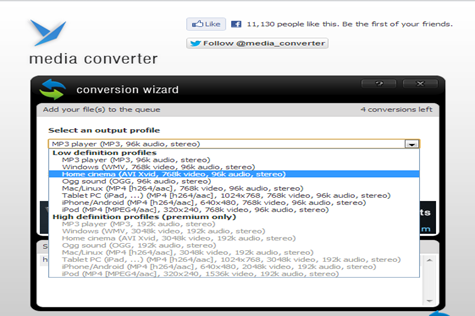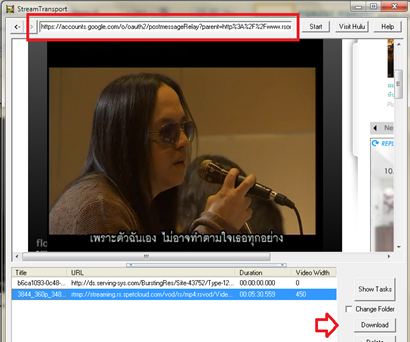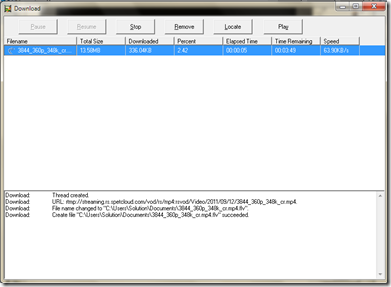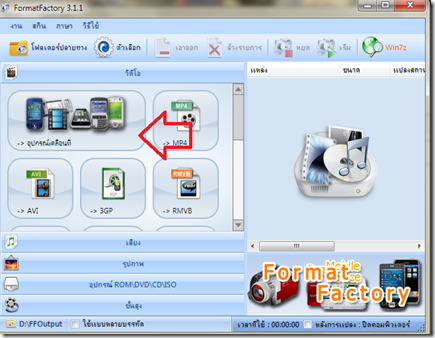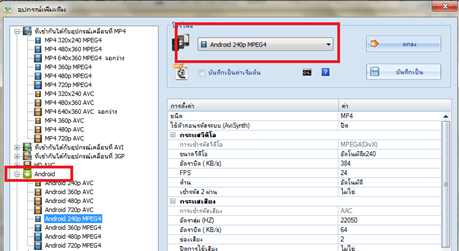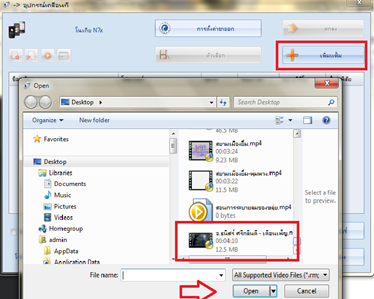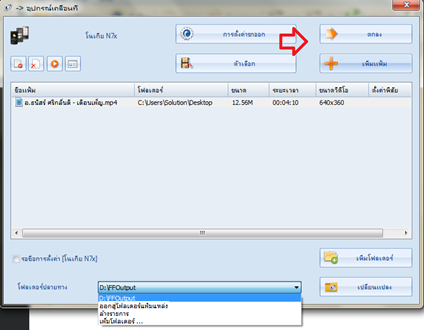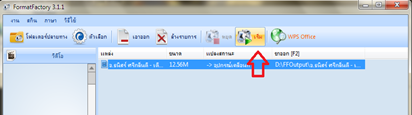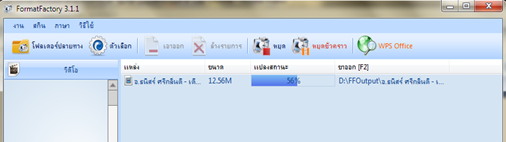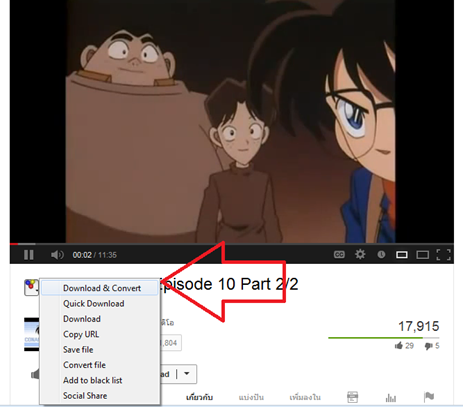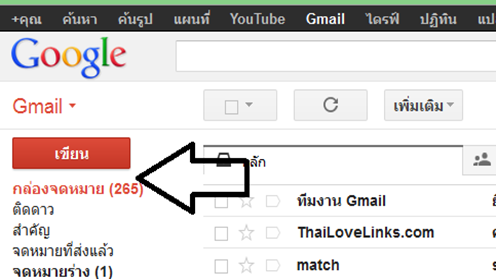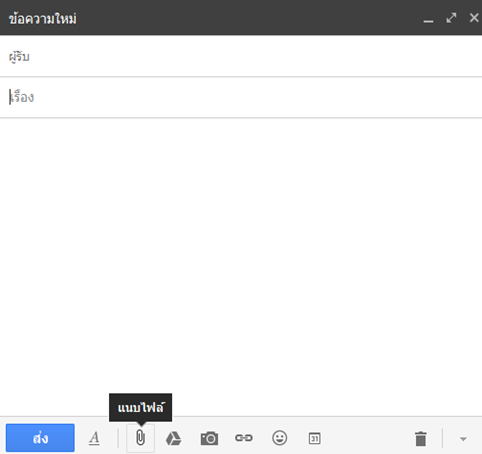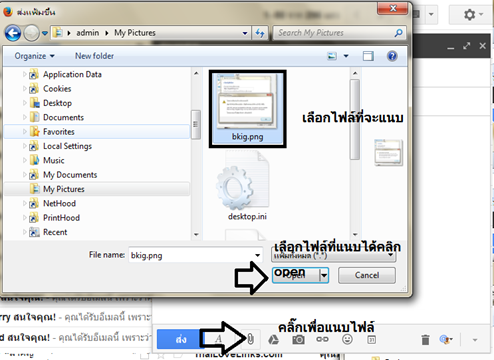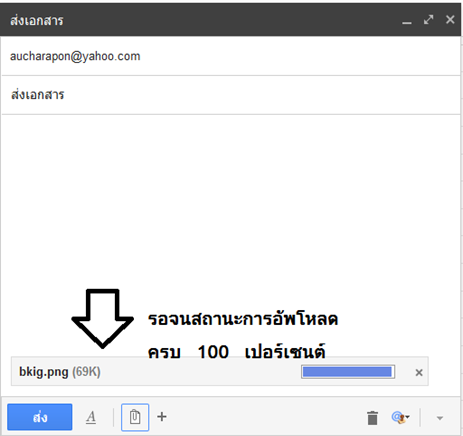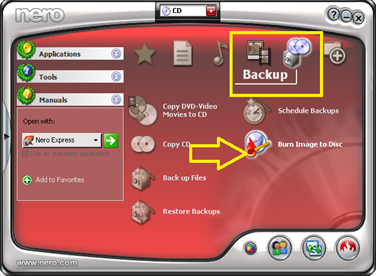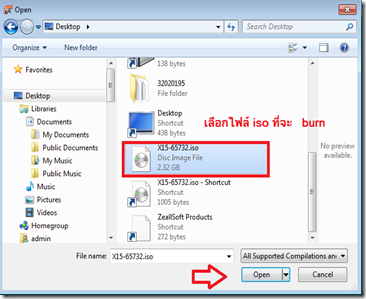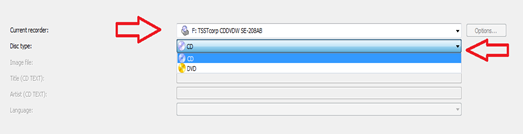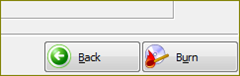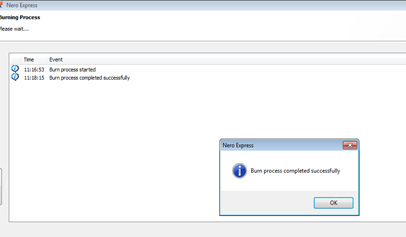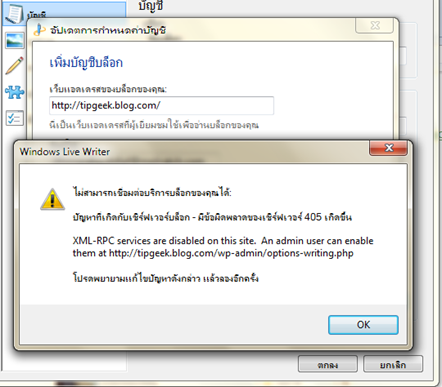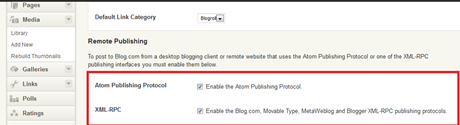ไม่ยากเลยจริง ๆ ค่ะ สำหรับวิธีการคัดลอกข้อความในเวบเพจ โดยข้อความประเภท บทความเหล่านี้มักจะมีรุปภาพประกอบเพื่อให้เข้าใจง่ายขึ้น แต่ถ้าเกิดอยากคัดลอกเอาไปใช้งานใน Word แล้วไม่ต้องการเอารูปภาพ มันก็มีวิธีการง่าย ๆ สำหรับเอาไปวางในเอกสาร Office ทั้งหลายดังนี้ค่ะ
1. ลากเมาส์เพื่อเลือกข้อมูล(Drag)ที่ต้องการ Copy จากหน้าเว็บ จากนั้นกดปุ่ม Ctrl + C หรือคลิกขวาเลือกคำสั่ง คัดลอก( Copy) จากนั้นเปิดโปรแกรม Word ขึ้นมา
2, นำข้อความที่คัดลอกมาวางใน word โดยคลิกที่เมนูหน้าแรก จะเป็น icon สำหรับการวาง (Paste) ให้คลิ๊กที่ลูกศรชี้ลงด้านล่างจะปรากกฏเมนู วางแบบพิเศษ (Paste Special) เลือกออปชั่นการวางข้อมูลวางแบบพิเศษ
3. เลือกประเภทของการวาง โดย จะปรากฏหน้าต่างให้เลือกรูปแบบการวาง ให้เลือกเป็น ข้อความที่ไม่จัดรูปแบบ เสร็จแล้วเลือก ตกลง เพียงเท่านี้ รูปภาพที่ประกอบในบทความที่เราไม่ต้องการก็จะไม่มาวางใน word พร้อมข้อความแน่ ๆ
-